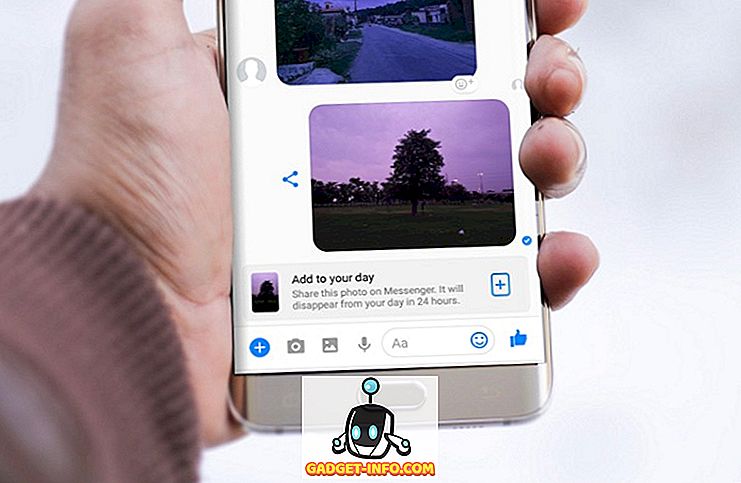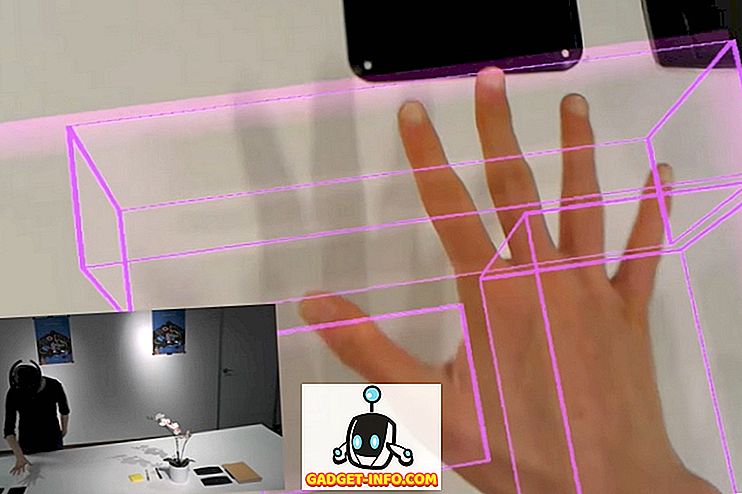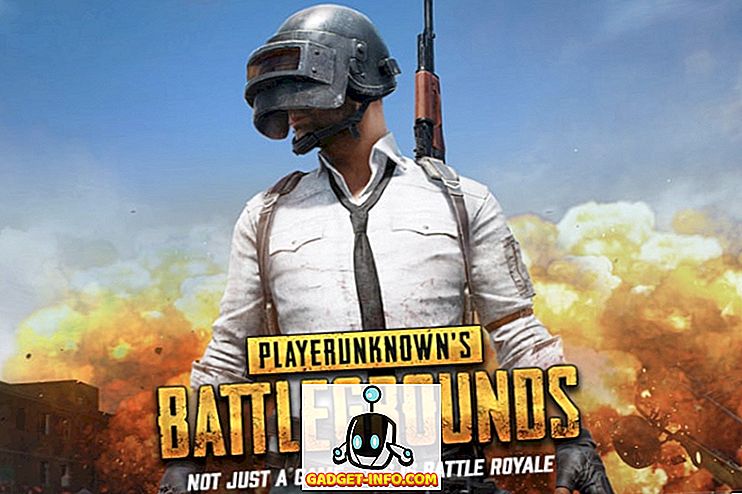Eelmises postituses kirjutasime, kuidas installida Mac OS X VMware Fusionis. Sageli nõuab operatsioonisüsteemi kasutamine teise operatsioonisüsteemi sees, kasutades virtualiseerimistarkvara nagu VMware Workstation, VMware Fusion või Hyper-V, et võimaldada virtualiseerimist BIOSis.
Kuigi see ei ole alati vajalik, on see tavapäraste arvutite ja mänguseadmete puhul tavaline.

Arvutite virtualiseerimine on pigem protsessori (CPU) funktsioon kui emaplaadi funktsioon, kuid kuna teie emaplaat on iga arvuti komponendi keskpunkt, kasutatakse emaplaadi BIOSi ka CPU kohandamiseks. Selle parim näide on kiirendamine.
Mõned töötlejad ei toeta virtualiseerimist ametlikult. Mõned näited protsessoritest, mis ei toeta virtualiseerimist, on vanemad Pentium 4s, Celerons ja AMD Athlons. Seega ei saa te protsessori virtualiseerimist tõhusalt aktiveerida arvuti jaoks, millel ei ole virtualiseerimisvõimega protsessorit. Te saate kasutada kolmanda osapoole tööriistu, näiteks HWinfo, et näha, kas teie protsessor toetab virtualiseerimist või mitte.
Enamiku rohkem kui ühe tuumaga uuem protsessor peaks olema võimeline käivitama virtualiseerimistarkvara. Mõned näited protsessoritest, mis peaksid toetama virtualiseerimist, on: Core 2 Duo, Core 2 Quad, Intel Core i3, i5, i7, AMD Athlon X2, AMD Athlon X4 ja AMD Phenom X4.

Pange tähele, et AMD-protsessorite puhul aktiveeritakse AMD-V tavaliselt automaatselt. Kui aga on installitud Hyper-V, siis mõnikord ei võimalda see teistele programmidele virtualiseerimisfunktsioonidele juurdepääsu. Sellisel juhul võite proovida Hyper-V eemaldada, et näha, kas see probleemi lahendab. See võib toimuda ka Inteli protsessorite puhul, nii et proovige Hyper-V eemaldada, kui te seda ei kasuta.
Luba virtualiseerimine BIOSis
Protsessori virtualiseerimise võimaldamine BIOS-i abil on tegelikult üsna lihtne. Paljud arvutid ei pruugi seda võimalust pakkuda. Kui teil on Dell, Gateway, HP või muu valmistatud arvuti, siis ei ole teil tugevalt seadistatav BIOS. Siiski, kui teil on Dell, Gateway, HP või sarnane arvuti, on tõenäoline, et virtualiseerimine on automaatne, mis tähendab, et te ei pea seda võimalust igal juhul konfigureerima.
Kui teil on arvuti, mis on loodud mängude / suure jõudlusega ülesannete jaoks, on see võimalus ilmselt olemas. Näiteks on Alienware'i arvutitel tõenäoliselt see võimalus. Kui olete oma arvuti ehitanud, on tõenäoline, et teil on ka see võimalus.

Mõlemal juhul saate BIOS-i alati kontrollida, et veenduda, et seda võimalust pole / ei ole. Biosse laadimiseks veenduge kõigepealt, et kogu teie töö oleks salvestatud ja et olete väljunud avatud rakendustest. Sealt taaskäivitage arvuti.
Niipea, kui näete laadimisekraani, mis näitab, et teie arvuti laadib varukoopia, peate tabama BIOS-i aktiveerimisvõtme. Pange tähele, et BIOS-i ekraan ei ole Windowsi laadimisekraan.
BIOS-i ekraan ilmub enne Windowsi laadimisekraani ja tõenäoliselt jääb ekraanile paar sekundit. Kui näete BIOS-i laadimisekraani, vajuta aktiveerimisvõtit, mis enamikul juhtudel on F-käskude klahv nagu F2, F5 või F12.

Sealt peaks teie arvuti kuvama väga lihtsa ekraani, millel on väga piiratud valikuvõimalusi. Lihtsalt öeldes on selles nimekirjas hulk imelikke võimalusi, mida te ilmselt pole kunagi kuulnud. Kõige sagedamini on sellised valikud nagu CMOS-funktsioonid, täiustatud BIOS-funktsioonid, käivitamine, toitehaldus, arvuti terviseseisund jne.
Vaadake loendist läbi ja vaadake, kas leiad võimalused, mis mainivad virtualiseerimist. Võimalus peaks olema protsessor, kiibistik, täiustatud CPU-konfiguratsioon jne. Kui avakuval midagi ei näe, peaksite sisestama iga üksiku loendi ja otsima virtualiseerimisvaliku muudest valikutest.
Tegelikku virtualiseerimisseadet saab nimetada VT-x, Intel VT-x, virtualiseerimise laiendused, Intel Virtualization Technology jne. Kui olete leidnud virtuaalserveri (kui teie emaplaadi BIOS-i see on olemas), peaksite sa selle sisse lülitama / lihtsalt vajutades Enter, nooleklahve või midagi muud. Emaplaadi võti juhendab teid konkreetsete väärtuste muutmise protsessis.

Nüüd peate BIOSis muutuvas olukorras midagi ette võtma. Kui valed väärtused muutuksid, võib see teie arvuti kruvida. Siiski ei tohi neid hirmutada. See võtab lihtsalt mõningaid üldisi mõisteid. Kui näete loendit, mis ütleb RAM-i kiirust, pole see ilmselgelt seotud virtualiseerimisega. Seega ärge muutke selle väärtust.
Vabandan väga üldiste juhiste eest. Iga emaplaadi BIOS on seadistamisel, seadistamisel ja konkreetsete valikute nimekirjas ainulaadne. See on väga lihtne asi peaaegu igaühele, kui te kasutate tervet mõistust. Kui te ei leia ühtegi võimalust, mis mainib virtualiseerimist, ei ole teie emaplaadi ilmselt ametlik valik. Sel juhul ärge segage teisi muutujaid ja proovige seda selliselt seadistada. Naudi!